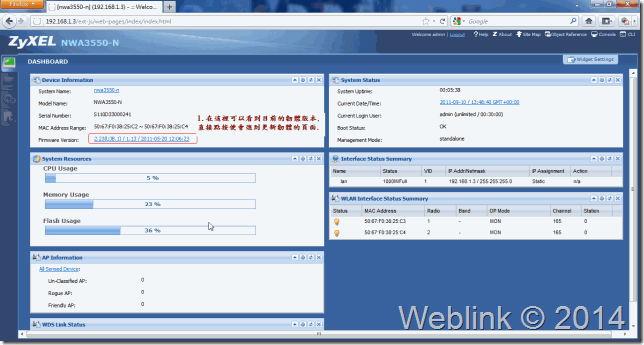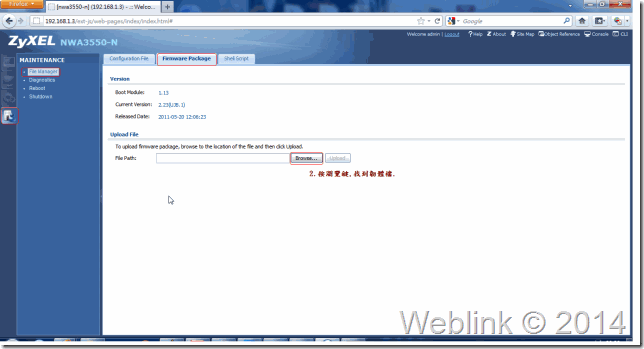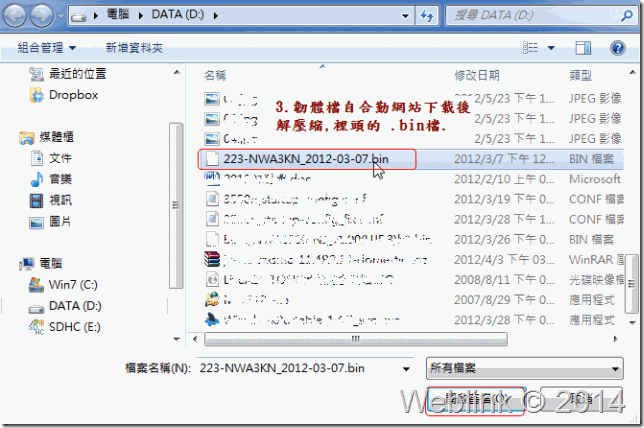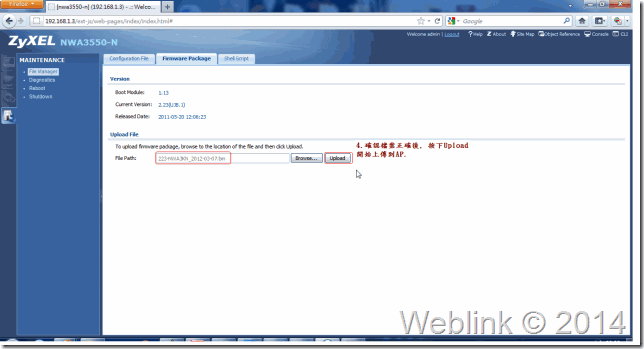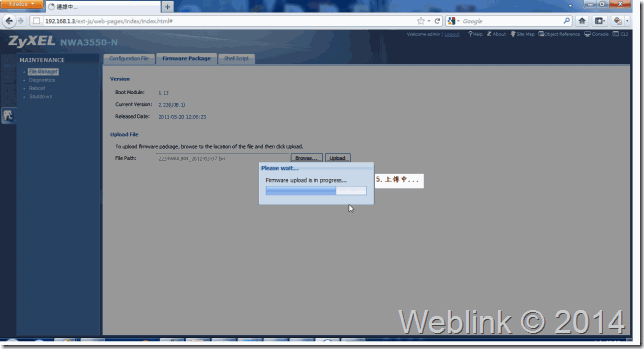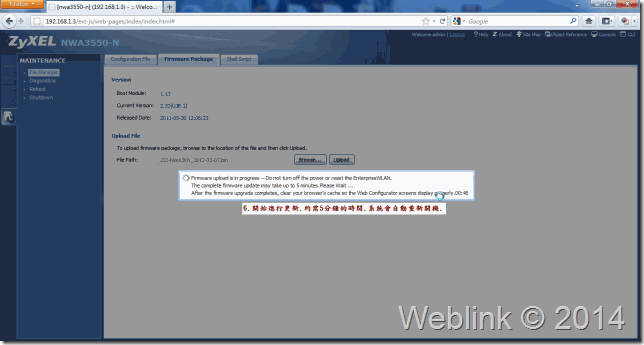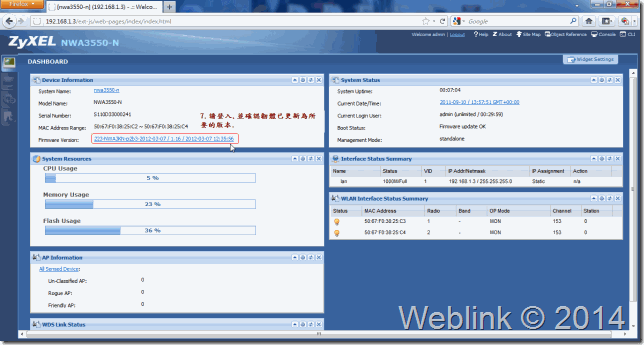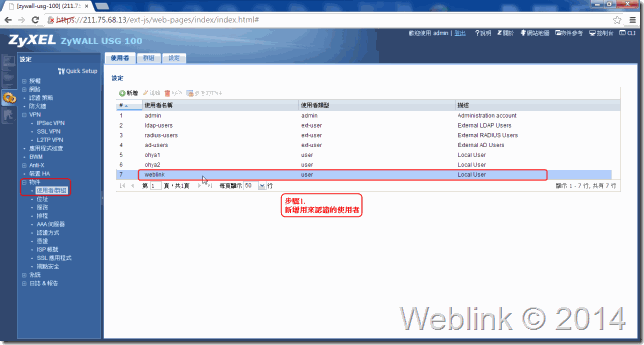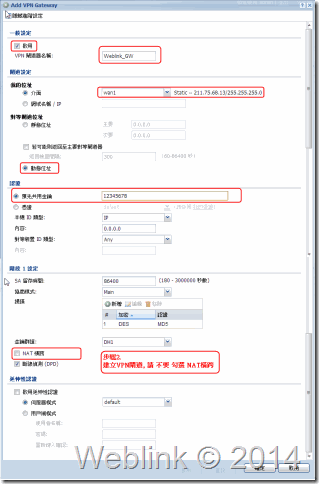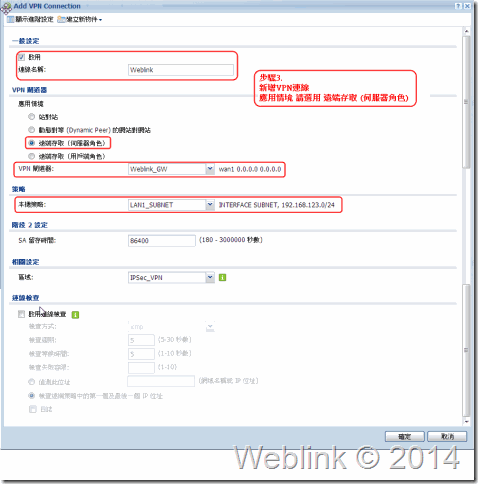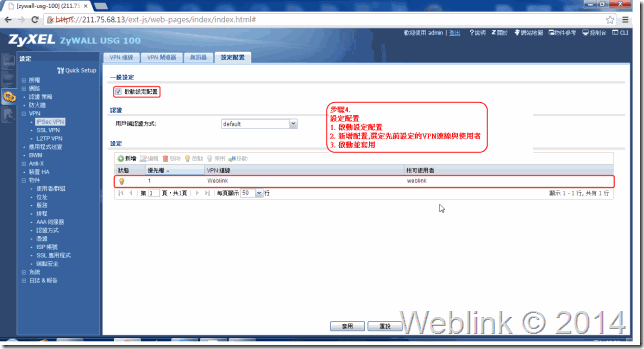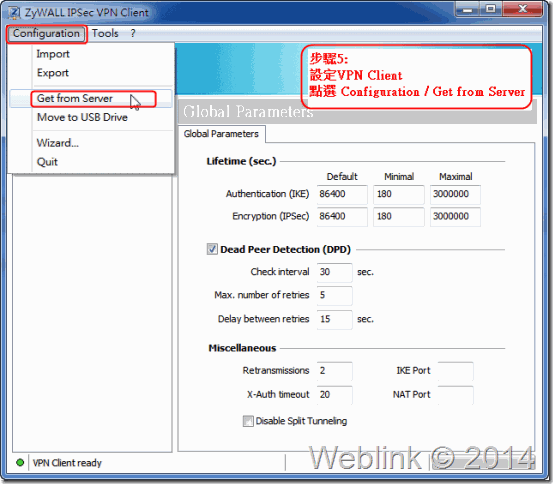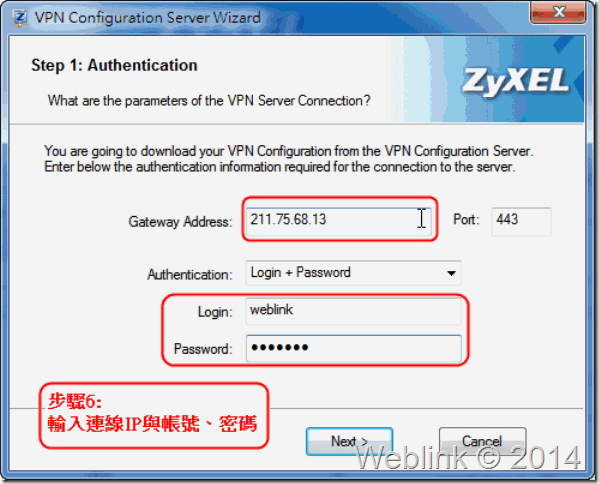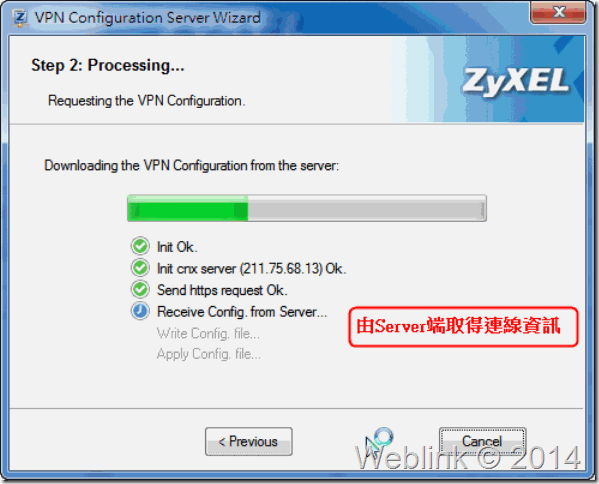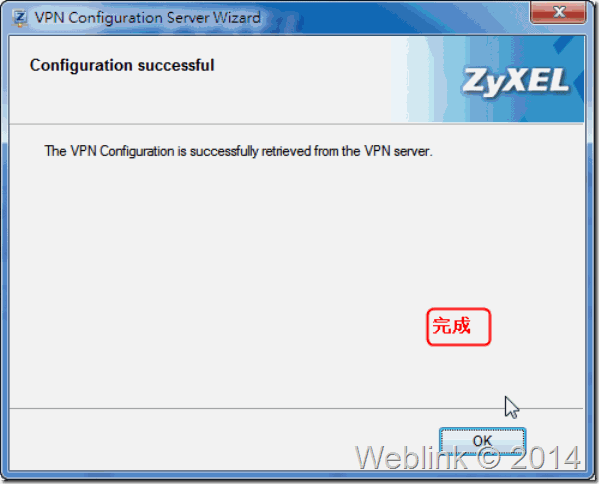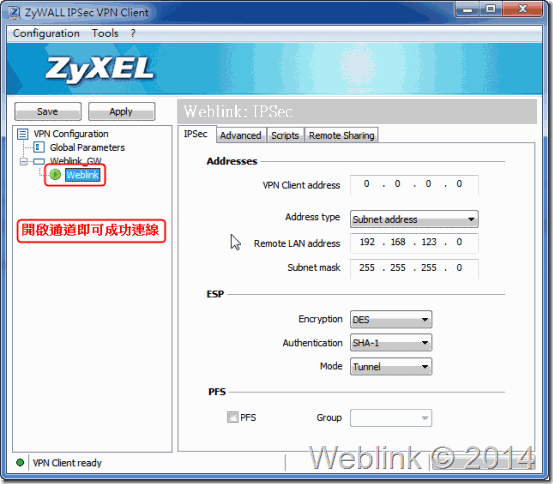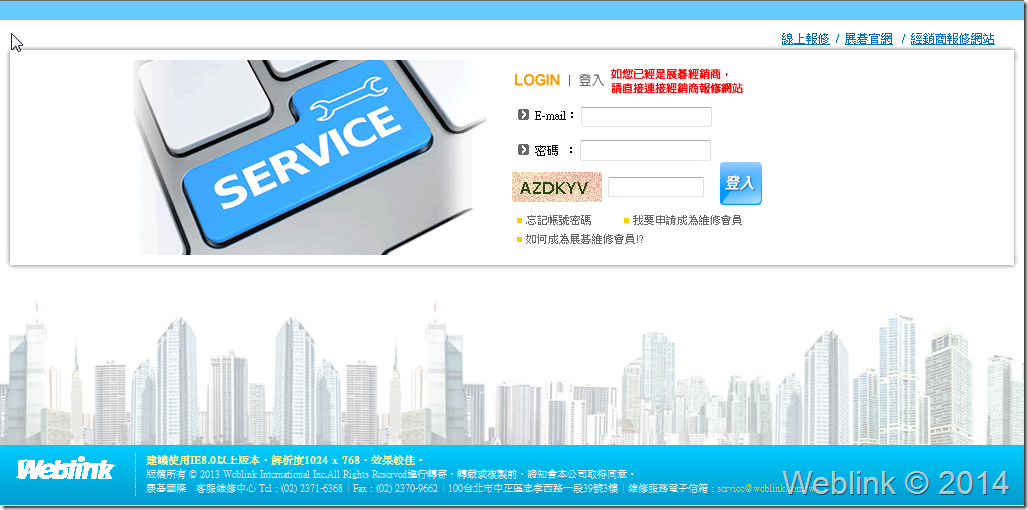1. 以瀏覽器開啟管理畫面,在DASHBOARD頁面即可見到目前的韌體版本(Firmware Version),點選版本號碼的連結即可開啟更新畫面.
2. 在上傳檔案的位置按 瀏覽(Browse…)
3. 找到自合勤官網下載的韌體檔;到合勤官網www.zyxel.com.tw 或FTP站台ftp.zyxel.com 下載,下載後解壓出其中的.bin 檔,點選後按 開啟舊檔.
4. 回到更新韌體頁面後按 上傳(Upload).
5. 韌體正在上傳中…
6. 上傳完成,更新中…約需5分鐘時間,AP會自動重新開啟.
7. 再次連入管理畫面,在DASHBOARD頁面確認韌體已更新.